CENTOS WEB PANEL – CẤU HÌNH CƠ BẢN BAN ĐẦU
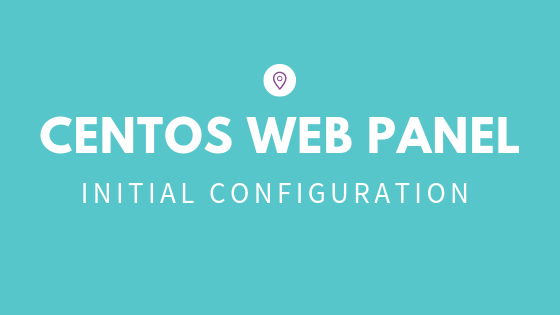
Nhắc lại một ít về phần trước, phần trước chúng ta vừa tạo server và thực hiện cài đặt CentOS Web Panel, nếu bạn nào chưa biết thì coi lại nhé: Cài đặt CentOS Web Panel.
Ở phần này, mình sẽ cấu hình ban đầu cho một số chức năng cần thiết, chắc chắn 100% là đối với control panel nào cài lên củng phải có một vài cấu hình (config) ban đầu hết, sau khi cấu hình xong các bước cần thiết như về bảo mật, hoặc cài đặt thông số cho các service thì ta sẽ lướt qua một lượt các chức năng, và xem xem là với cài đặt mặt định thì CentOS Web Panel nó sẽ cài những gì? trước khi quyết định chuyển hay là cài thêm web server khác. Ok, bắt đầu nhé.
CẤU HÌNH CƠ BẢN BAN ĐẦU KHI VỪA CÀI XONG CentOS WEB PANEL
Login vào CentOS Web Panel (CWP) để tiến hành cài đặt cơ bản cần thiết.
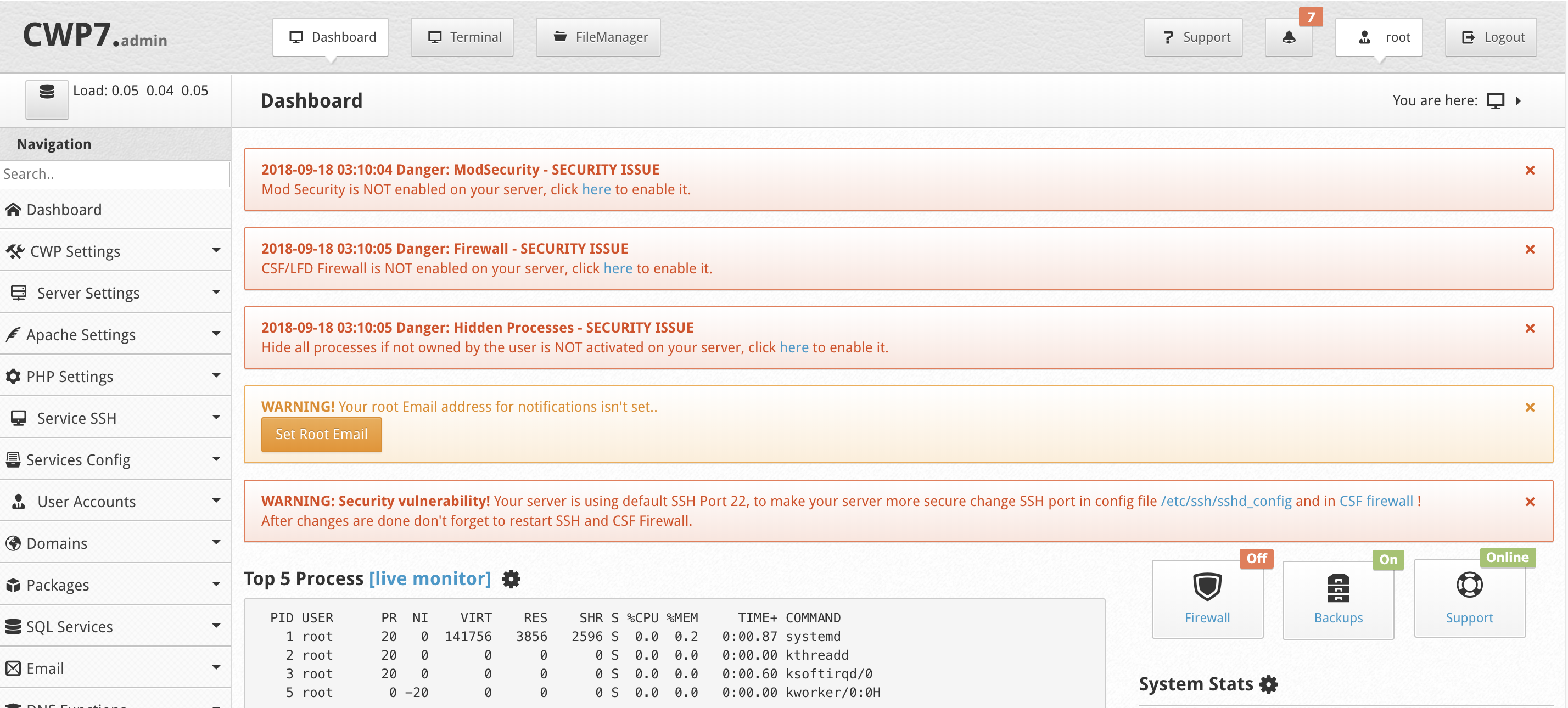
Vừa login vào nó đỏ lè luôn ha :D, bây giờ mình sẽ bắt đầu fix lần lượt những cái thông báo (alerts) đó.
Danger: ModSecurity – SECURITY ISSUE
CWP thông báo là Mod Security chưa được enable trên vps/server của mình và nó cảnh báo mình là sẽ gặp vấn đề về security nguy hiểm, ok mình sẽ bật nó lên, nhấp vào chữ click here để tới trang cài đặt mod security.
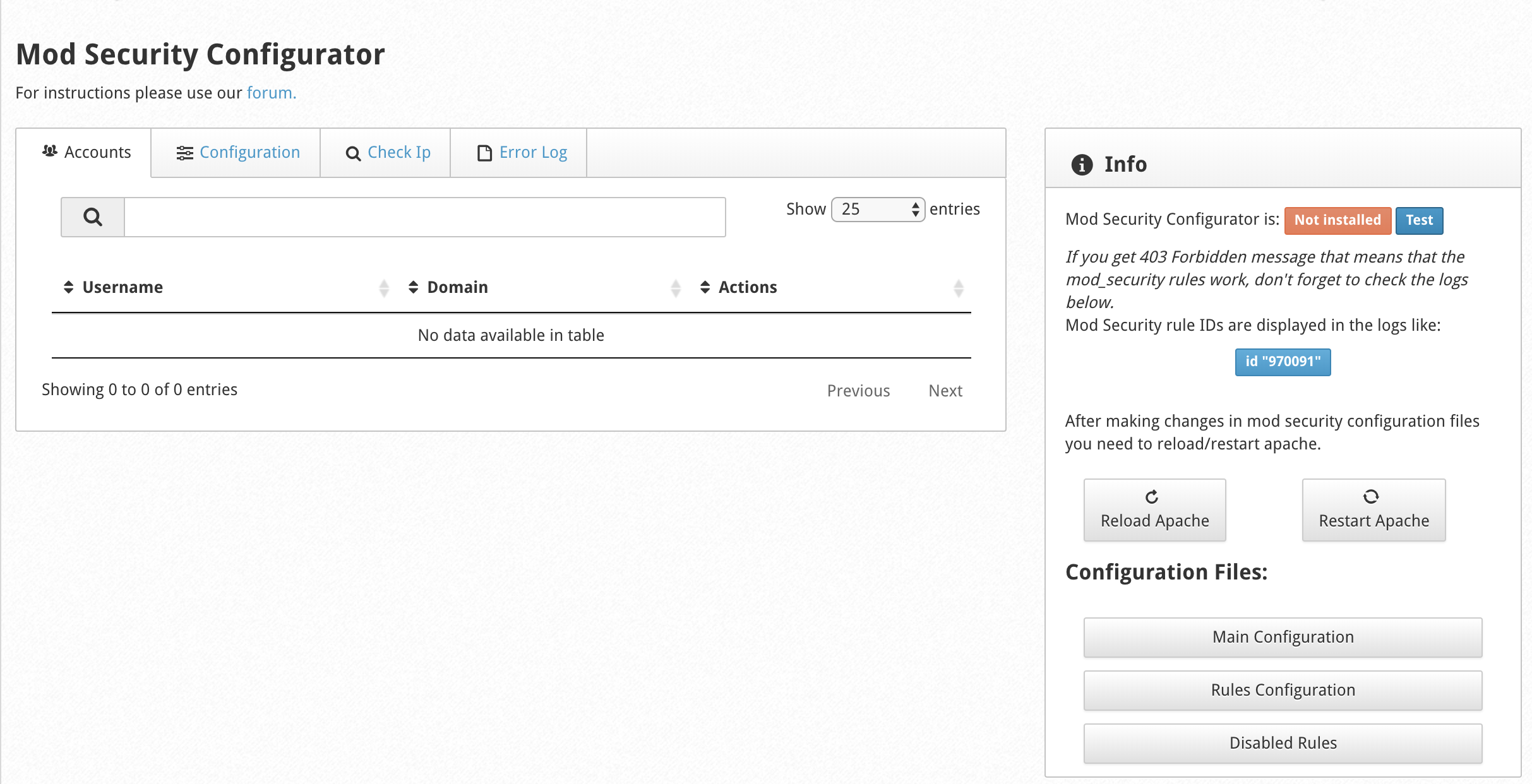
Bạn nhìn phía góc tay phải thấy nó để là Not installed, có nghĩa là Mod Security này chỉ là một tuỳ chọn (optional) bạn có thể cài củng được hoặc không, với mình thì khuyên bạn nên cài, cho nên chúng ta sẽ bắt đầu cài nó và enable nó lên. Di chuyển qua tab Configuration
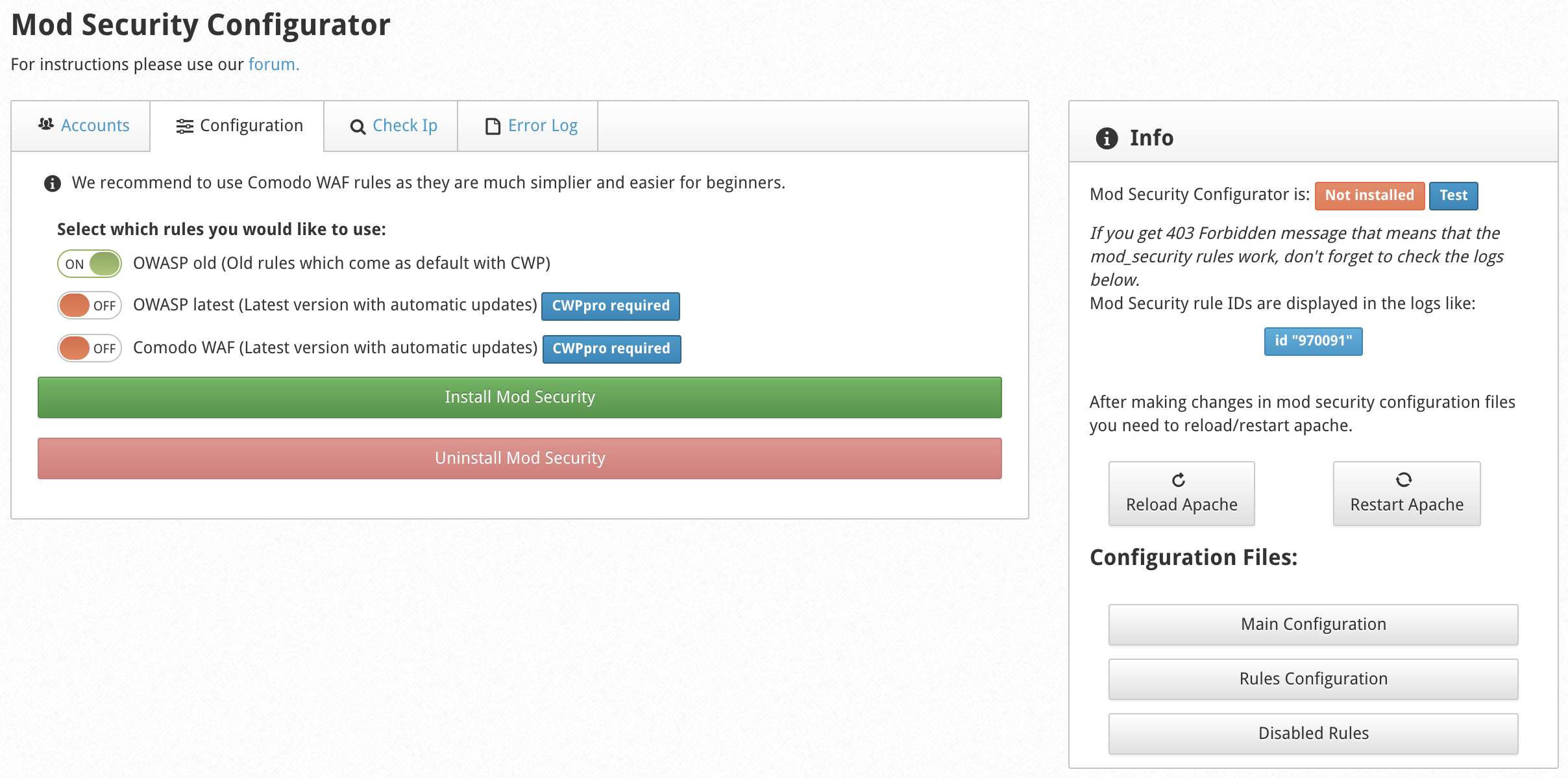
Có khá nhiều lựa chọn ở đây, nhưng mà tạm quên đi, mục tiêu của mình là cài đặt nó trước đã, sẽ có bài chuyên sâu về Mod security sau :D, nhấn vào dòng Install Mod Security để bắt đầu cài đặt nhé, sau khi cài đặt thành công nó sẽ báo như hình dưới đây và kèm theo toàn bộ logs trong quá trình cài đặt 😀
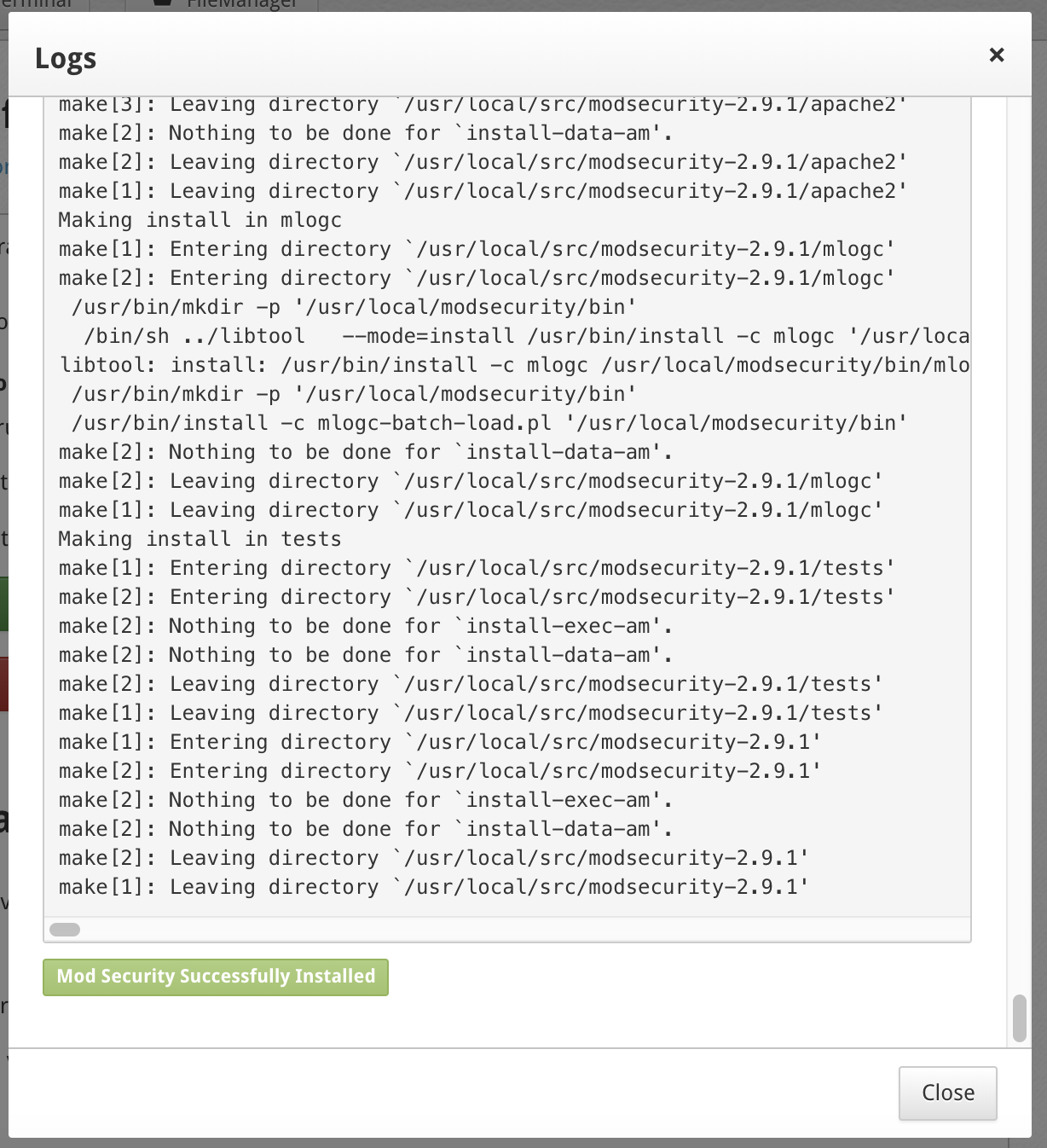
Và đây là giao diện trang quản lý mod security sau khi cài đặt xong.
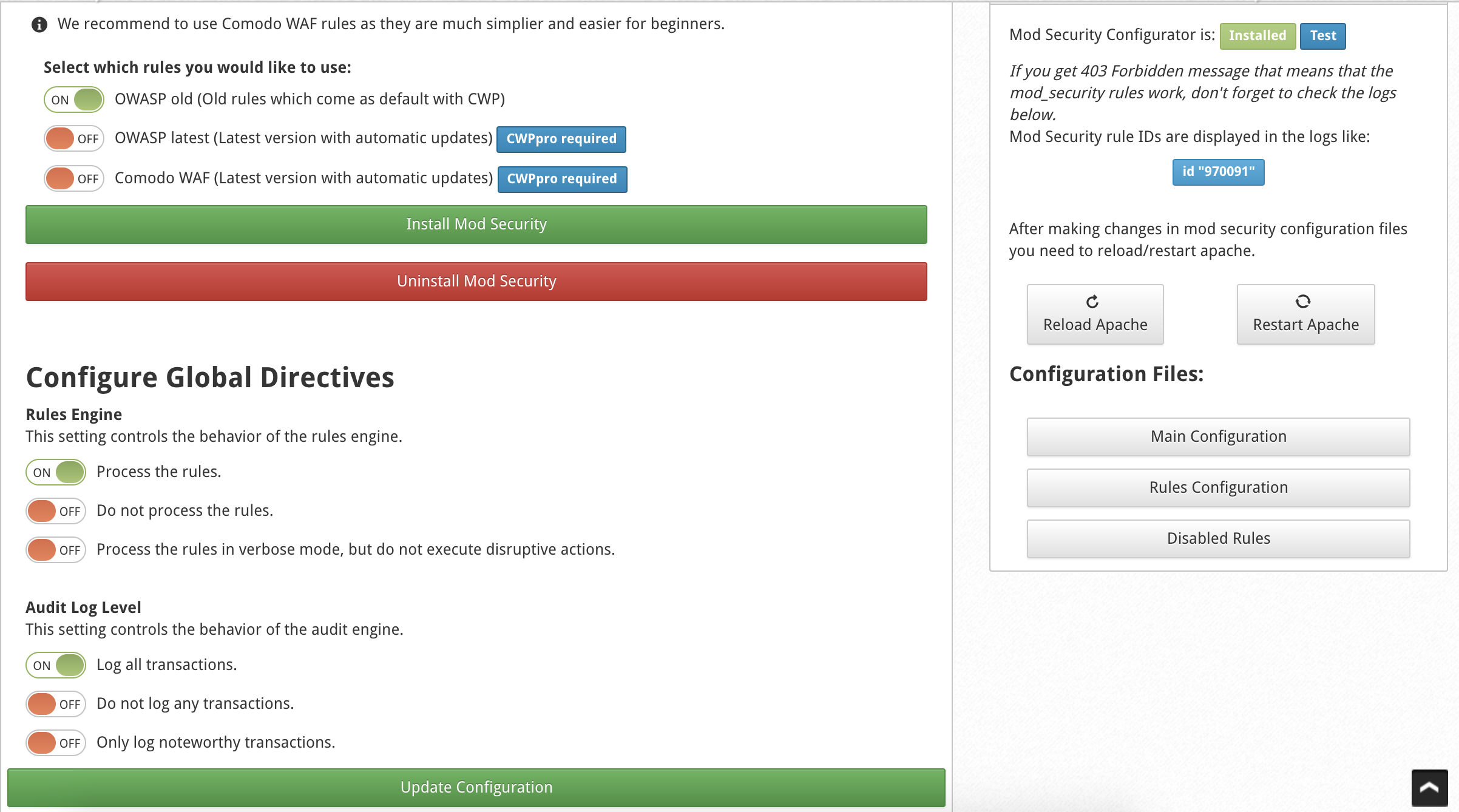
Ok rồi, bây giờ bạn cần phải nhấn vào nút Restart Apache bên tay phải, để cho việc cài đặt và cấu hình Mod Security nó được áp dụng (từ chuyên ngành là restart lại cho nó phê).
Danger: Firewall – SECURITY ISSUE
Tiếp theo củng là một cảnh báo về security, và đây là CSF/LFD một tool dùng để cấu hình firewall iptables trên Linux, bình thường phải ghỏ lệnh trực tiếp iptables — để tạo rules thì mình mở file csf.conf lên tìm tới chức năng mình muốn đơn giản như mở port 80 cho web server chẳn hạn, điền port 80 vào sau đó reload lại csf nó sẽ tự động đọc cấu hình trong file csf.conf để gen ra rules iptables tương ứng, nó là như vậy, còn LFD nó là một daemon hổ trợ cho CSF trong trường hợp là định kỳ check một cái ip nào đó tấng công vào server, dạng như brute force port SSH 22, nếu quá số lần quy định, nó sẽ ban tạm ip này, và nếu quá số lần ban tạm nó sẽ deny ip này mãi mãi luôn trừ khi nào mình remove. Ok, tạm thời giải thích ngắn gọn vậy nhé, bây giờ mình nhấn vào click here và bắt đầu bật CSF/LFD lên.
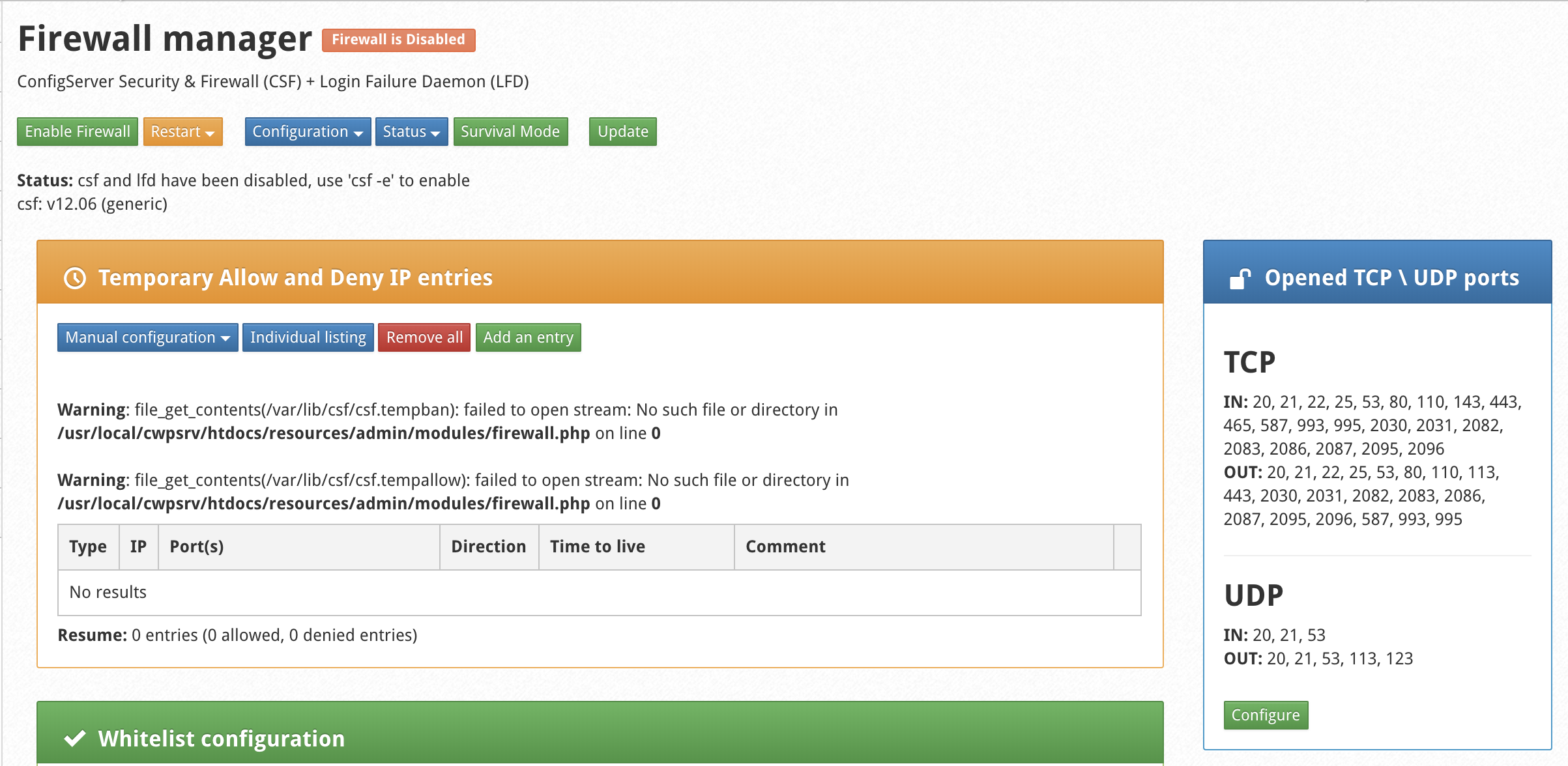
Status đang là Firewall is Disabled, mình nhấn vào Enable Firewall để bật nó lên.
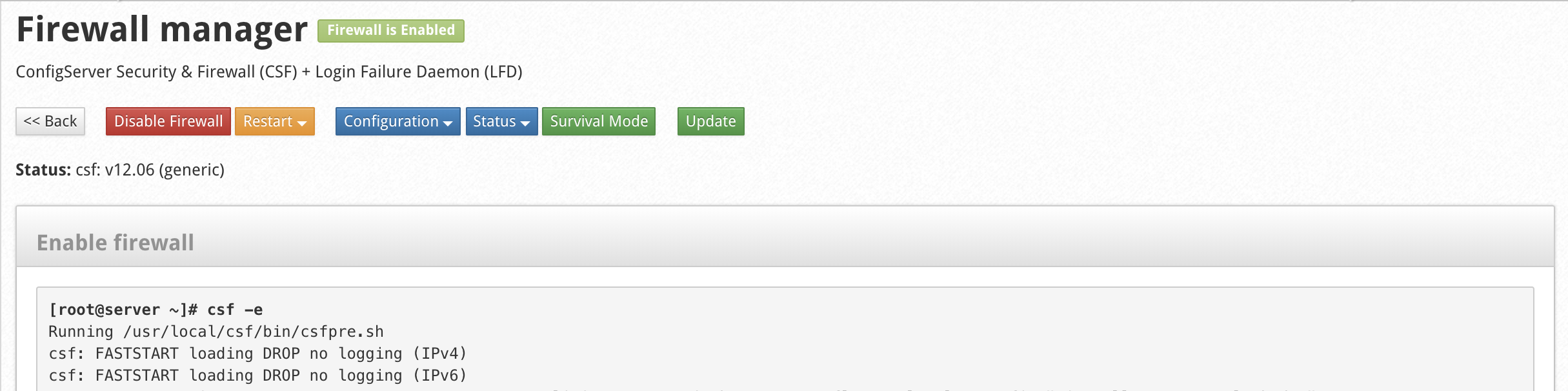
Trạng thái đã thay đổi sang Enabled có nghĩa là bật lên ok, bên dưới là output logs, nếu mà rành linux thì các bạn có thể thấy là việc enable này chỉ đơn giản là chạy câu lệnh csf -e mà thôi -e là viết tắt của option enable, lúc start thì nó gọi file csfpre.sh và lúc kết thúc thì nó gọi file csfpost.sh cái này có thời gian mình sẽ giải thích thêm về công dụng 2 files này. Ok rồi mục tiêu của bài này là cấu hình cài đặt cơ bản thôi, nên mở lên là ok. Next !
Danger: Hidden Processes – SECURITY ISSUE
Lại một cảnh báo về Security nữa, CWP cảnh báo mình là mình chưa bật cái tính năng hide processes, có nghĩa là chỉ những user sở hữu processes thì mới nhìn thấy processes đó mà thôi, còn lại thì không được nhìn thấy processes của user khác. Ok qua trang quản lý của Hidden Processes nào.

Mình sẽ click tạo một cái user account mới để chuẩn bị cho bài tiếp theo là add domain và thử chạy 1 website wordpress nữa, bữa trước mình có trỏ sub (centos-webpanel.wikivps.net) về server rồi, giờ tạo user mới với thông tin này.
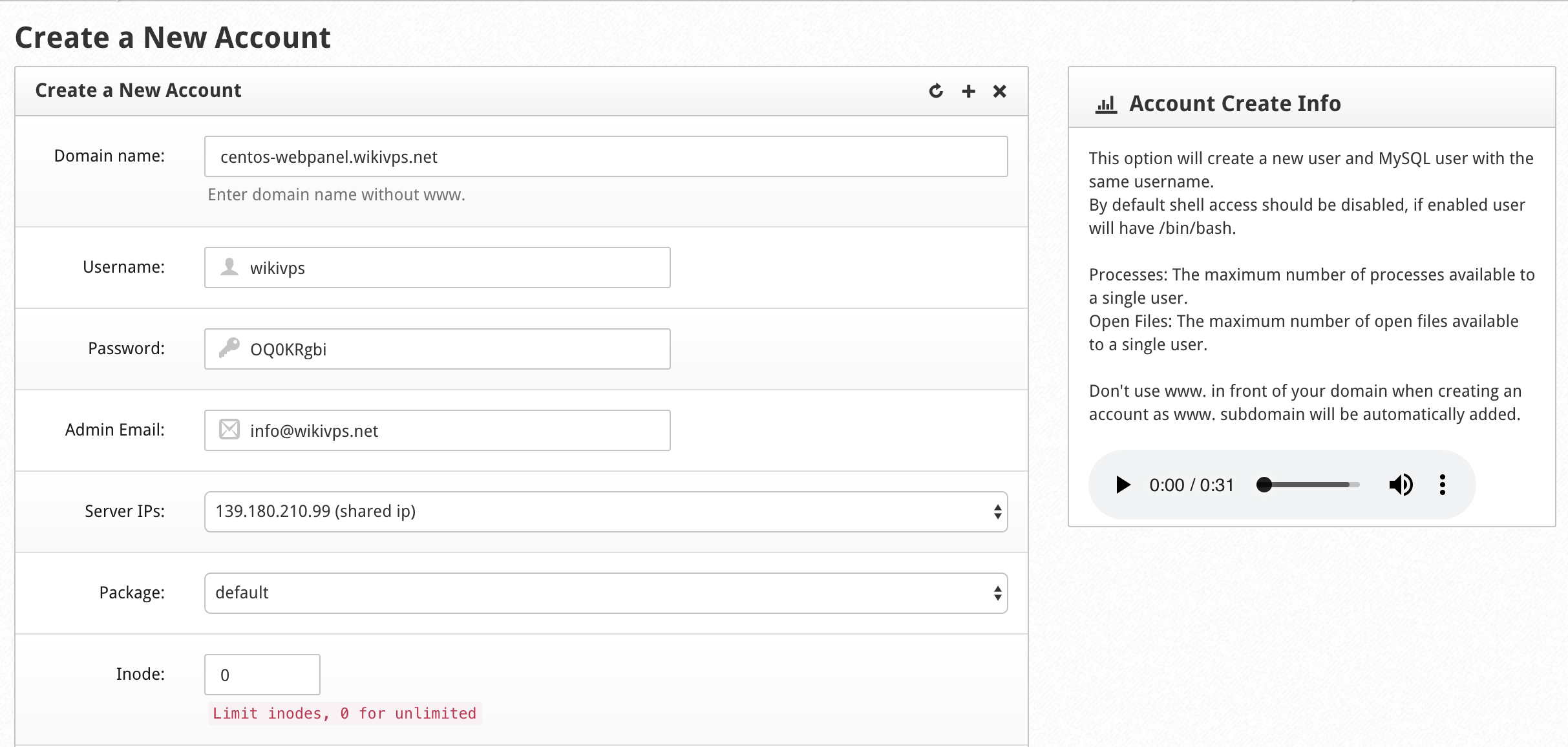
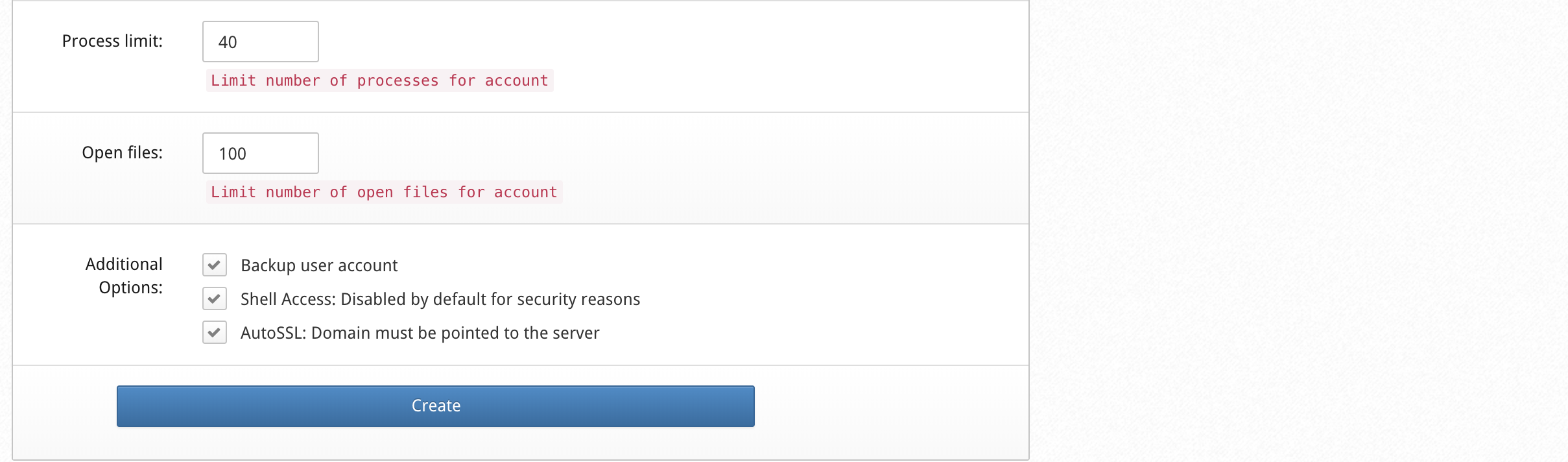
Nhấn Create, một lỗi xuất hiện thốn vãi, ở bài trước mình có cảnh báo là không được add bất kỳ domain nào có cùng tên với hostname của server và ngược lại, 😀 nay mình vừa nhấn Create xong CWP báo “WARNING! Domain centos-webpanel.wikivps.net is in use for the hostname and can’t be added!” . Ok mình tạo lại với sub centoswebpanel.wikivps.net
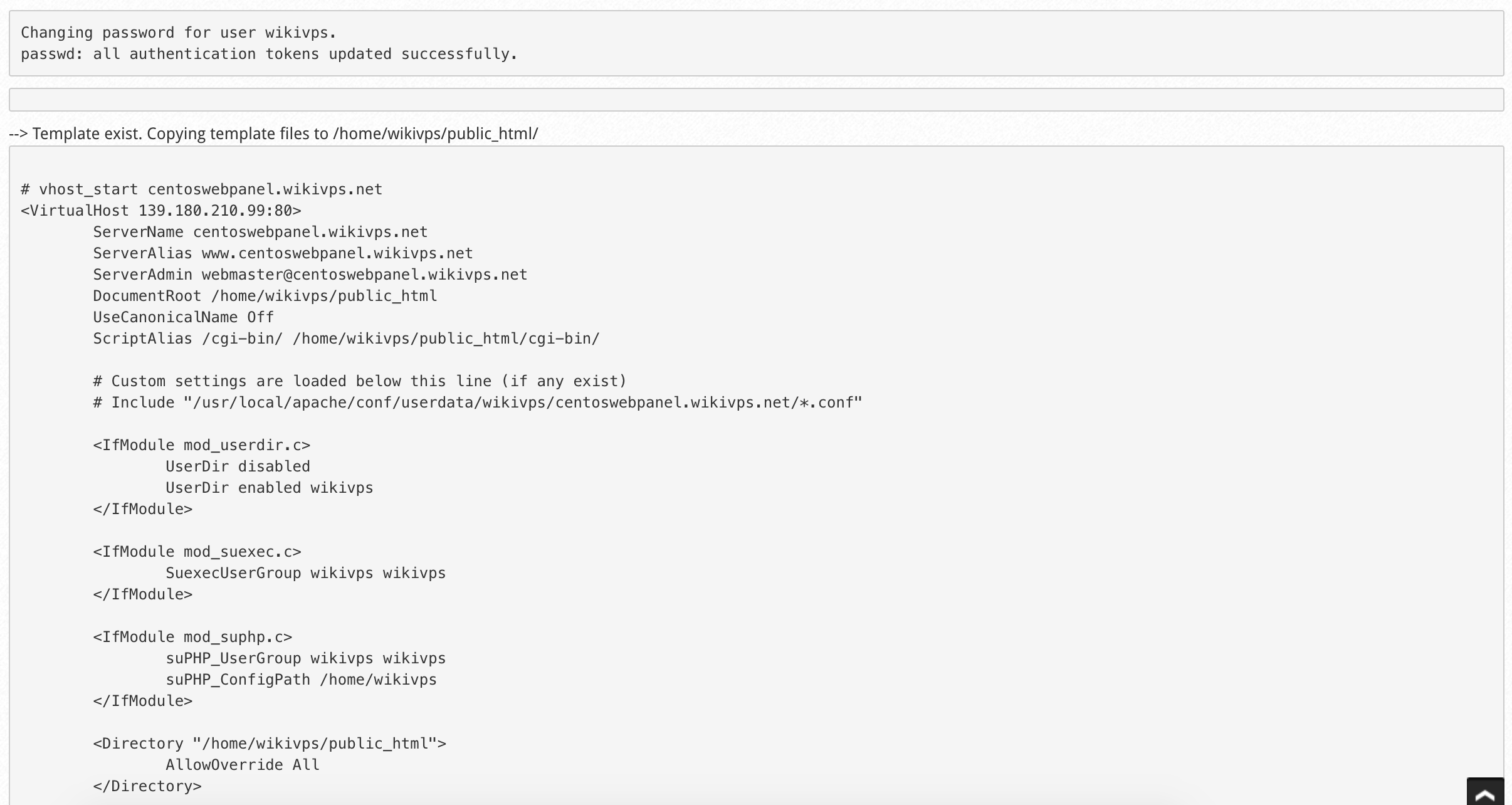
Mình không chụp hết được output logs nó hơi dài, cụ thể nó sẽ tạo user tạo vhost apache, kiểm tra thư mục root của website, tạo certificate cho domain mình add, và output thông tin user như sau.
|
1 2 3 4 5 6 7 8 9 10 11 12 13 14 15 16 |
Account Details ======================================== Server IP: 139.180.210.99 Web Panel Login: Domain: centoswebpanel.wikivps.net Username: wikivps Password: h2sWRgOC Admin Email: info@wikivps.net Panel URL: http://centos-webpanel.wikivps.net:2082 https://centos-webpanel.wikivps.net:2083 NameServers: ns1.centos-webpanel.com ns2.centos-webpanel.com |
Tiện thể login thử coi giao diện quản lý của user (của khách hàng nếu bạn là hosting provider) như thế nào 😀
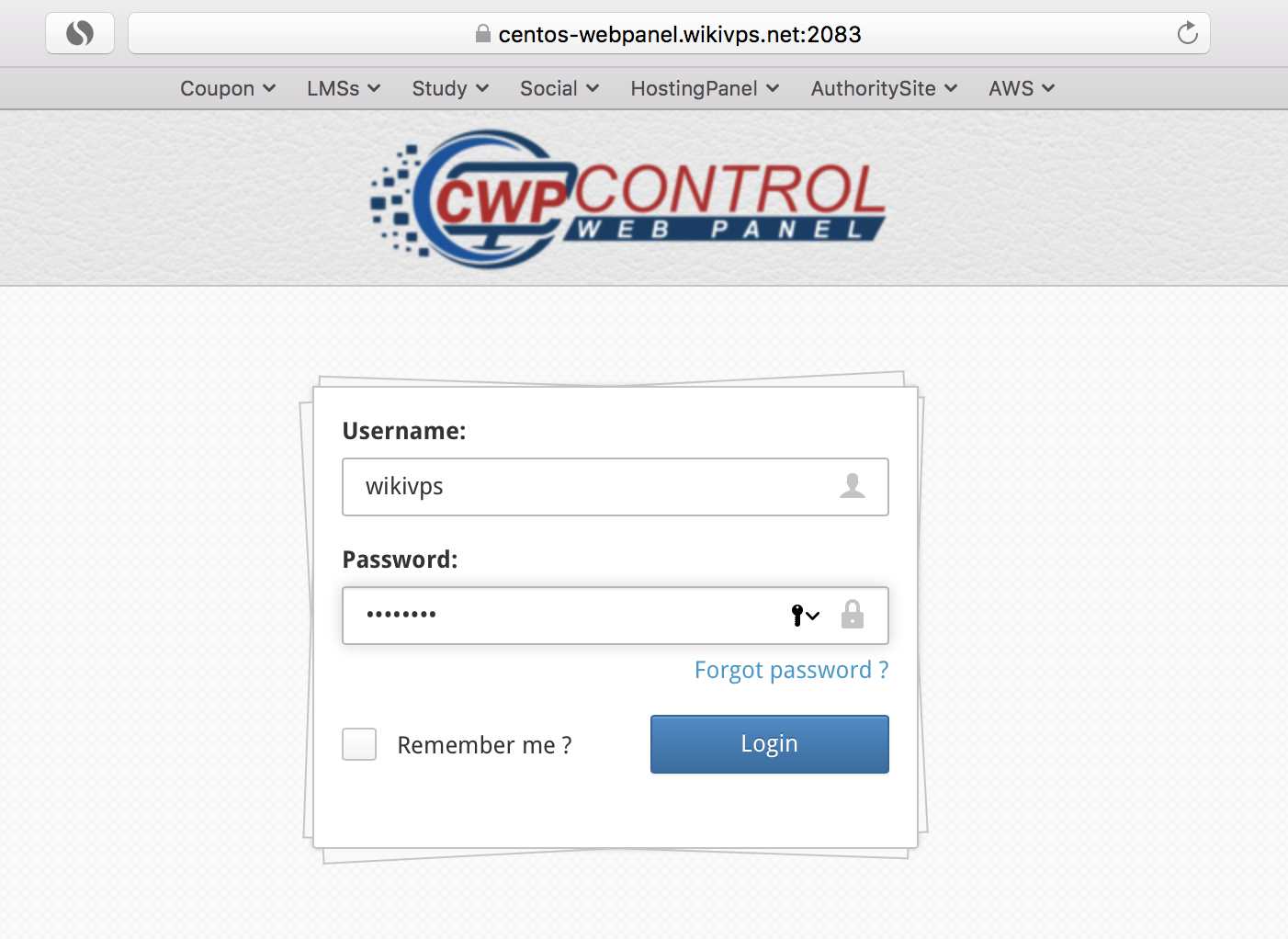
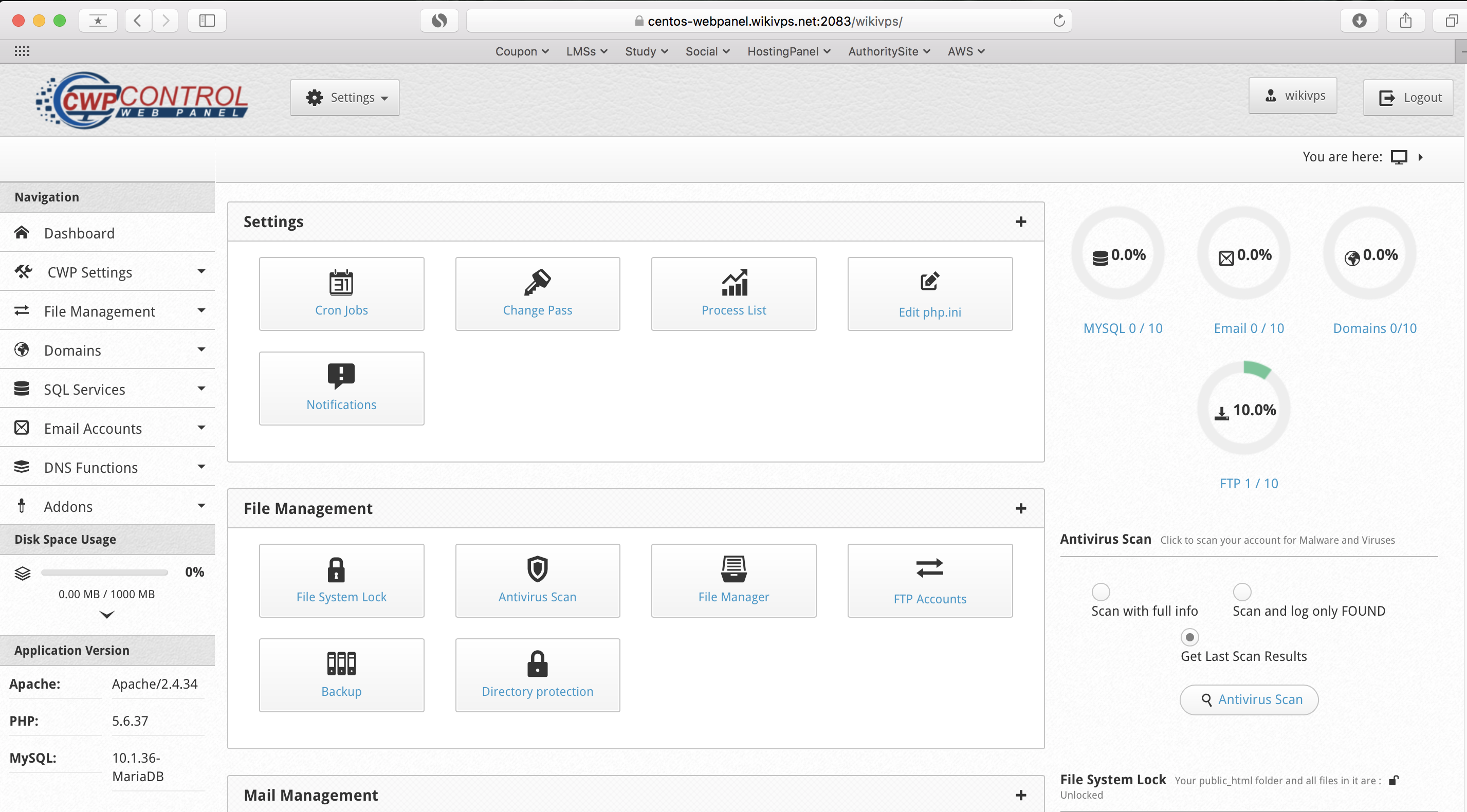
Nhìn củng hoành tráng quá, để tìm hiểu sau nhé. Bây giờ tiếp tục cái đặt cho xong các yêu cầu cơ bản đã.
WARNING! Your root Email address for notifications isn’t set..
CentOS Web Panel cảnh báo mình cấu hình root Email, click here để tới trang quản lý root email, email này là email đại diện ở mục from khi mình nhận email à, điền gì củng được, ví dụ : [email protected]
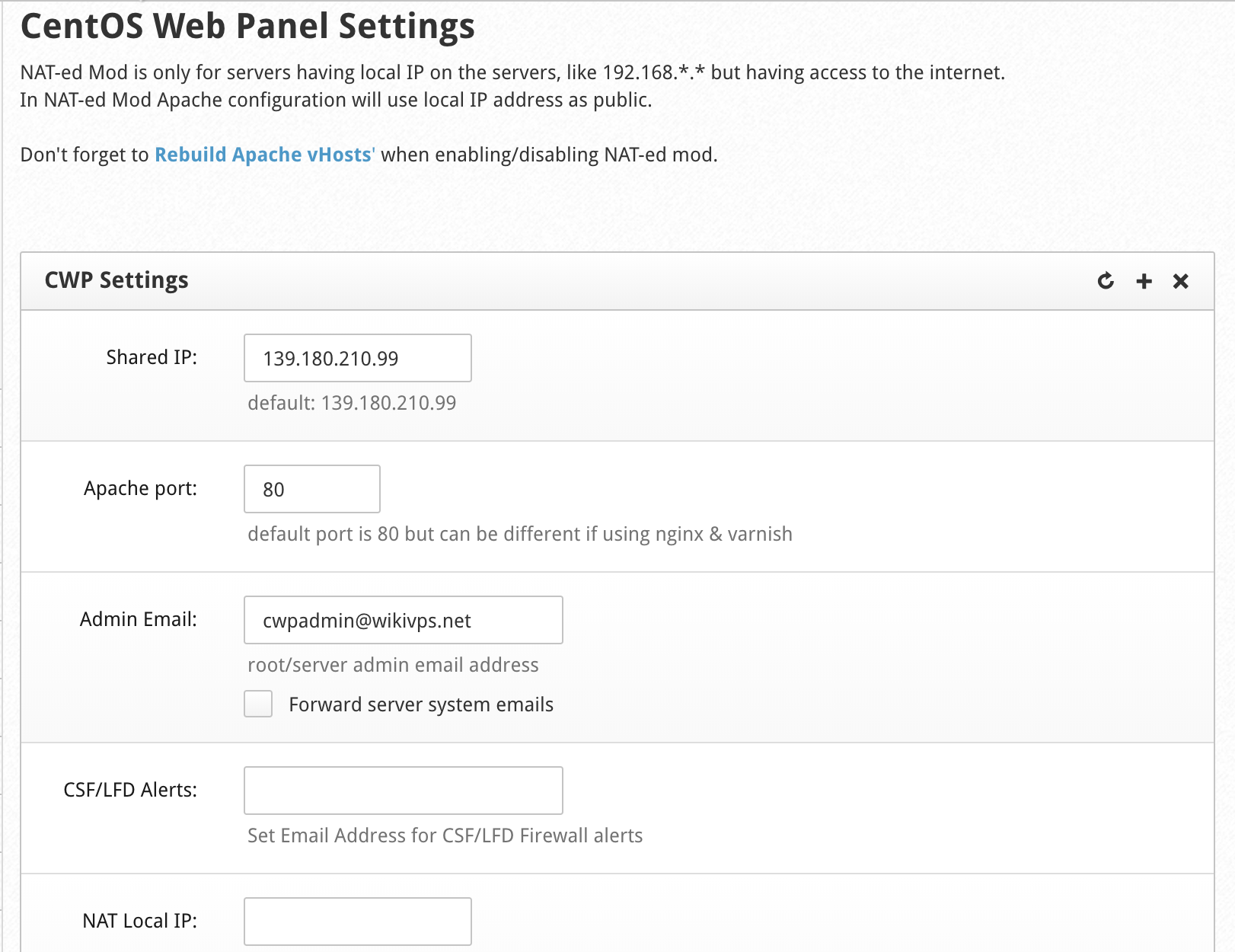
Ở đây có cấu hình email alert cho csf/lfd với lại cái NAT local IP dành cho server cài CWP mà có ip local nữa, tạm thời bỏ qua bên và quay lại sau nhé, quá nhiều thông tin, mục tiêu của bài này là hoàn thành cấu hình cơ bản thôi, nhấn vào save changes nhé.
WARNING: Security vulnerability! Your server is using default SSH Port 22
Cảnh báo cuối cùng là CWP báo mình nên đổi port SSH 22 thành một port khác, vì để mặt định port 22 thì server luôn luôn phải hứng chịu traffic brute force. Ok click vào chổ config file trên thông báo trước sẽ mở ra một trang cấu hình lại SSH config, tìm dòng #Port 22 và đổi thành port mình muốn, ví dụ mình đổi thành Port 9096
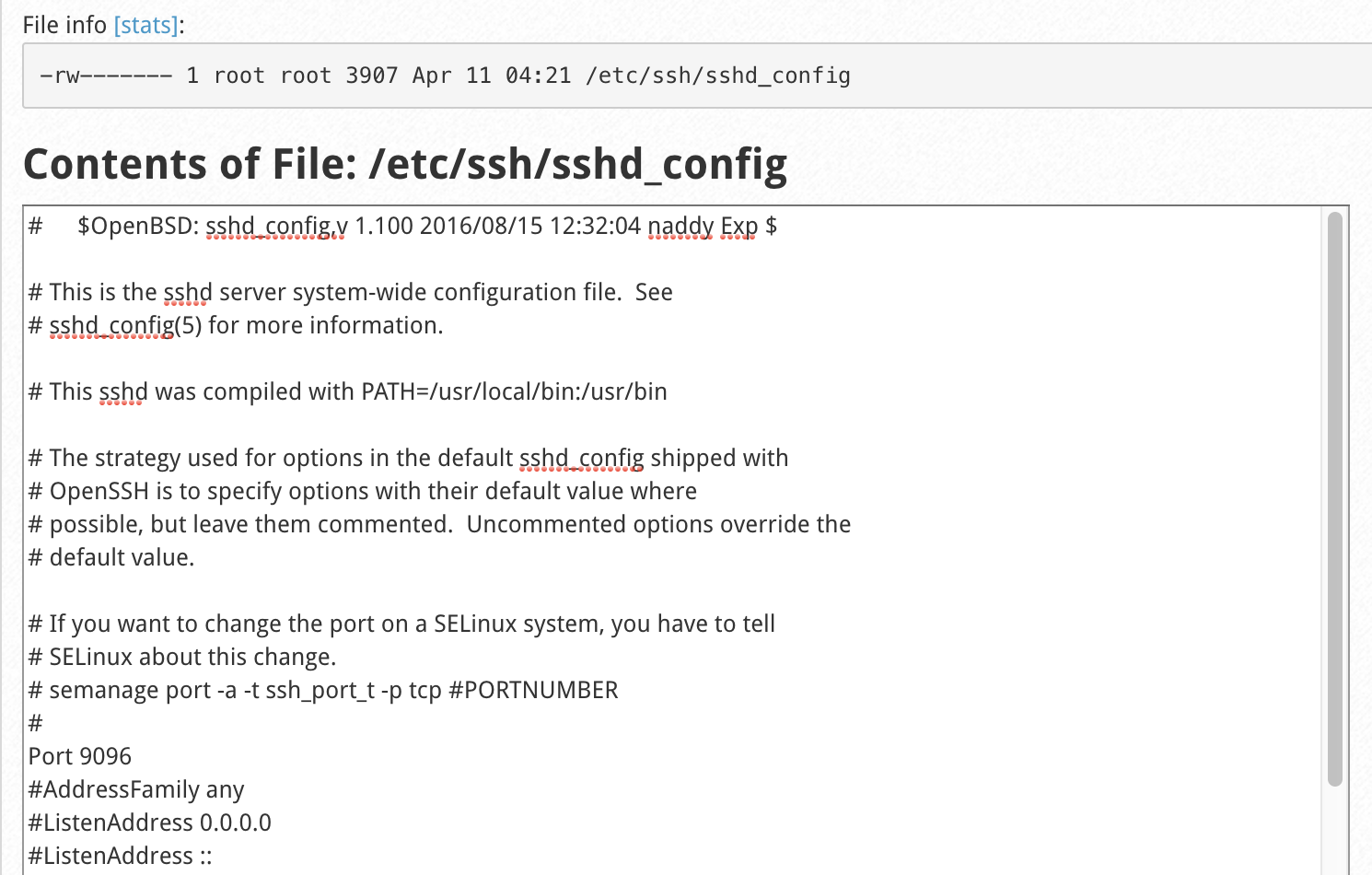
Bạn click vào nút Save changes ở dưới nhé thấy thông báo “SUCCESS! Data Updated !” là ok à. Tiếp theo quay lại cảnh báo change port SSH bạn click vào chữ CSF Firewall để mình vào đó update lại port SSH mới đã đổi à, nếu không update lại thì không ssh từ ngoài vào được.
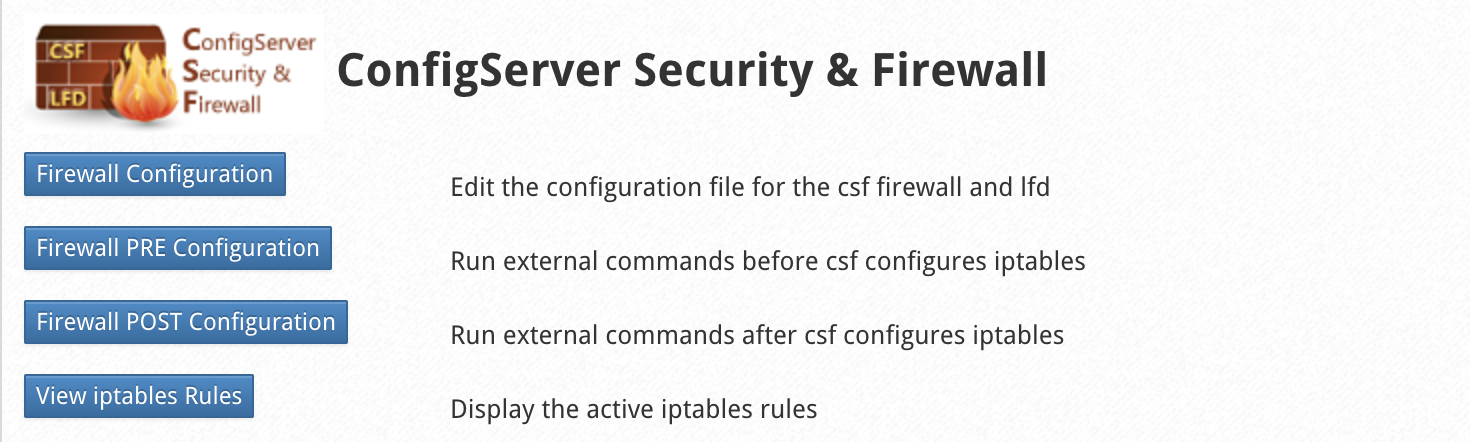
Bạn chọn mục đầu tiên Firewall Configuration, Tìm tới 2 dòng như trong hình dưới, sau đó tìm số 22 đổi nó thành 9096 số port SSH service bạn vừa đổi à, như hình sau.
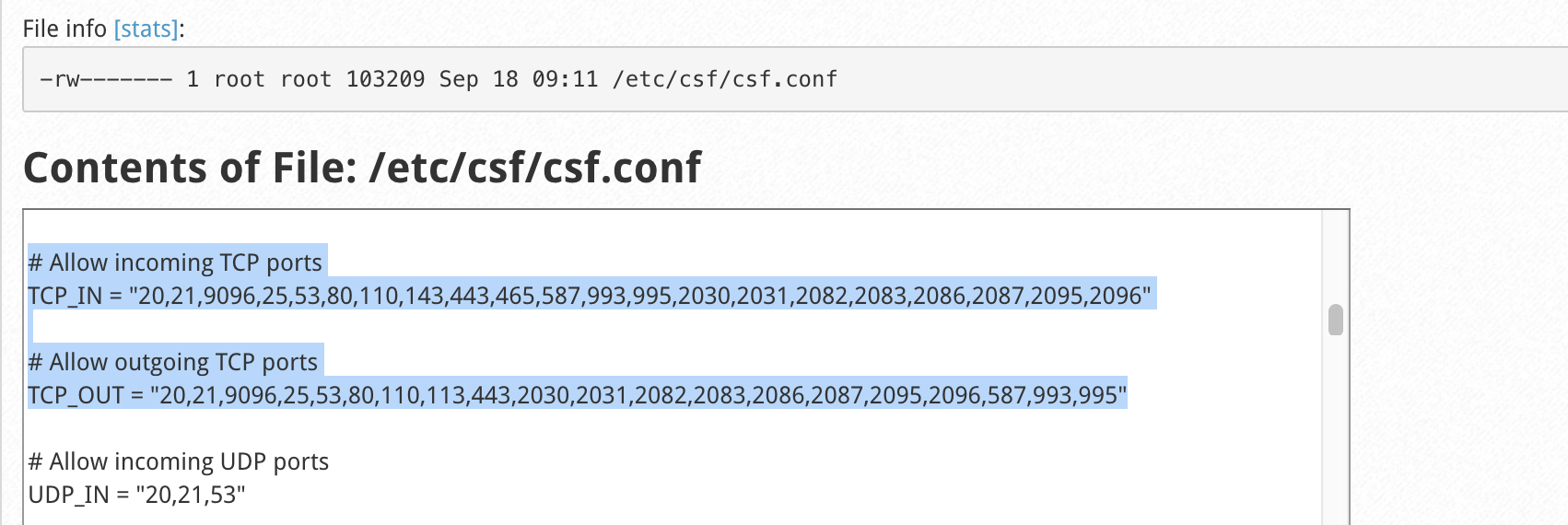
Nhấn Save changes lại, bây giờ mình ra lại màn hình chính, bên tay trái chọn mục CWP Settings –> Chọn Reboot Server –> chọn Reboot Server Now, reboot lại server để những cấu hình sớm giờ mình làm nó được áp dụng.
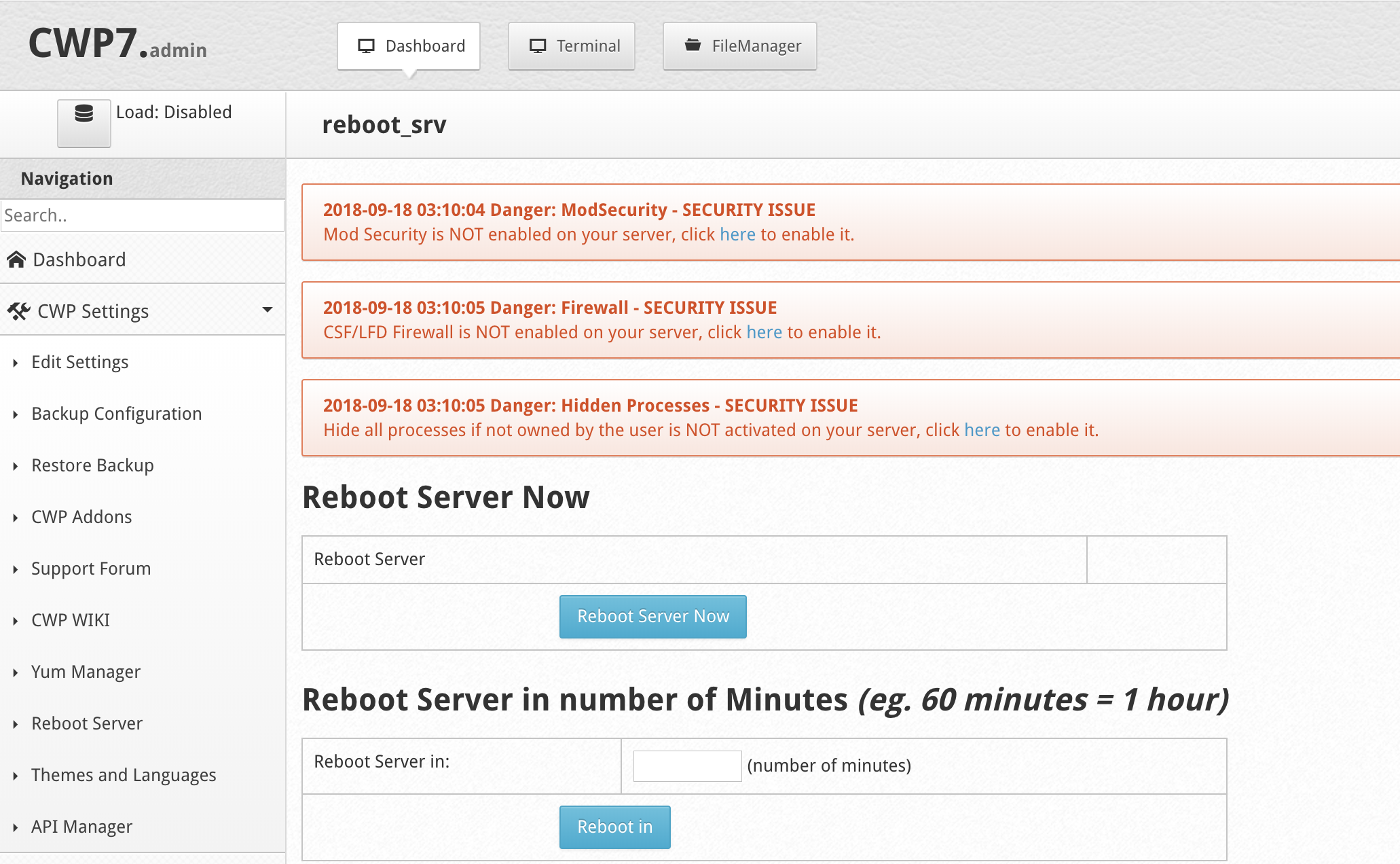
Chờ tầm 2 phút, SSH vào lại server nhé, từ terminal hoặc là Putty trên Windows.
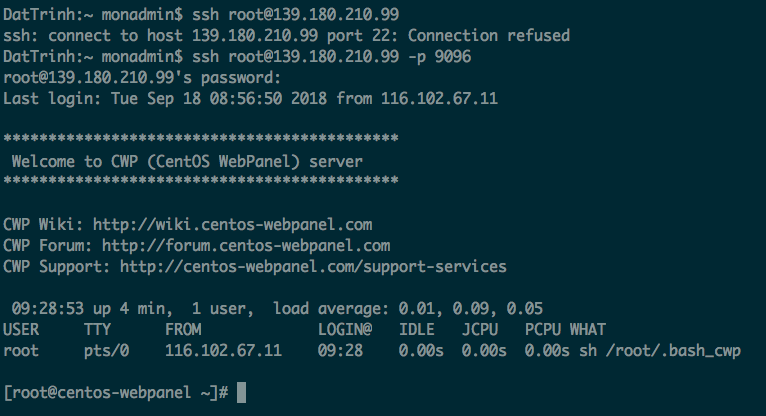
Mình thử SSH bằng port mặt đinh 22 thì sẽ bị lỗi “Connection refused” vì mình đã đổi thành 9096 rồi mà, thử lại với 9096 thì ok :D, xong nhé giờ vào Panel của CentOS Web Panel kiểm tra thử xem các cảnh báo còn không nha.
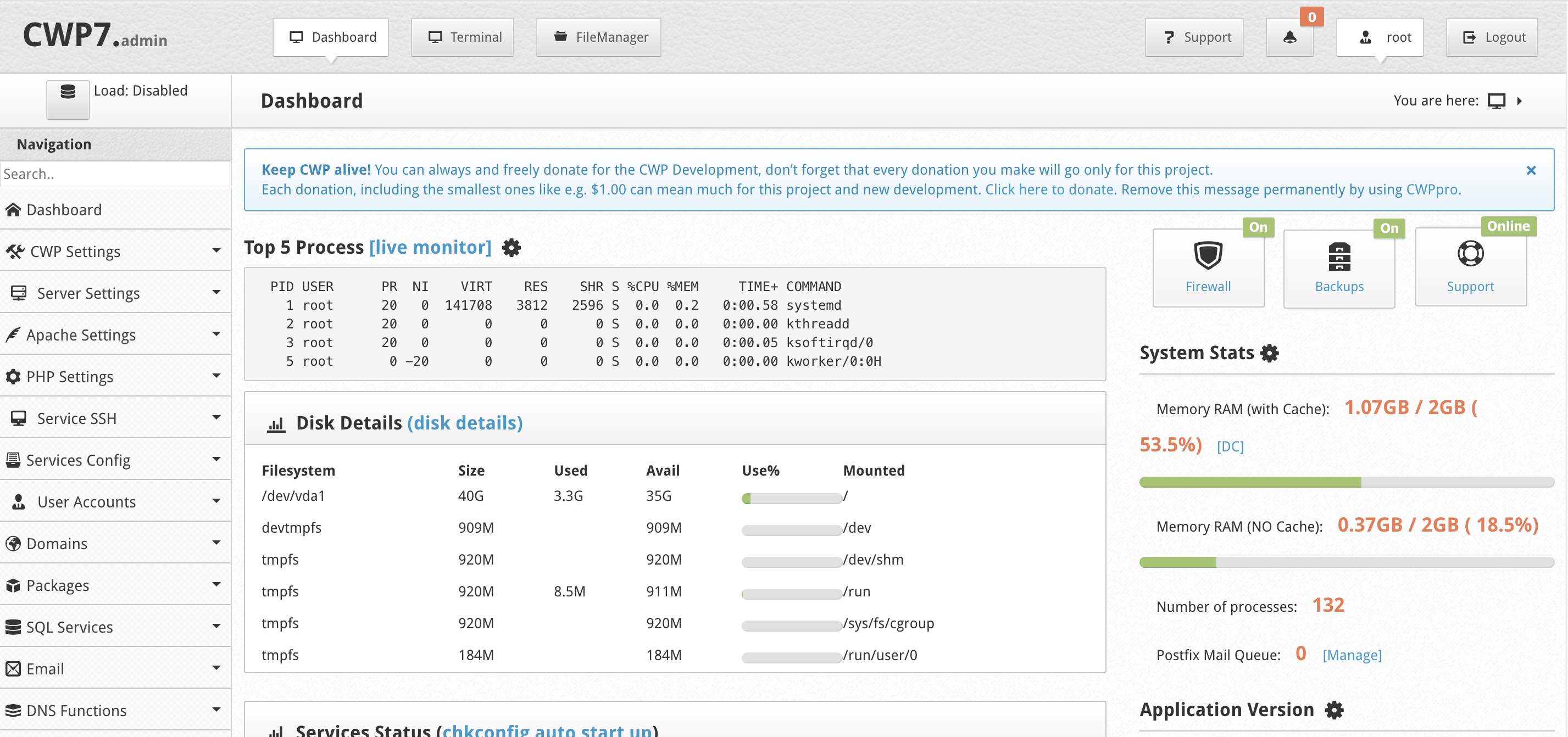
Sạch sẽ rồi nhé, quá ngon, còn cái Alert màu xanh nó là cái gì? CWP bảo mình là thoải mái ủng hộ (donate) tiền cho họ để họ phát triển, tiền của mình ủng hộ luôn luôn được đưa vào việc phát triển CWP, còn để không hiện cái thông báo này lên nữa thì nó khuyên mình nên sài bản CWPpro.
CentOS Web Panel Pro là một phiên bản CWP Professional có phí, họ cam đoan khi mình sử dụng bản này thì CWP sẽ tự động update version mới nhất, bảo mật được cập nhật liên tục, và có nhiều tính năng hơn bản dành cho cộng đồng (Opensource community), được support nhiều hơn :D, nói chung có tiền vào thì nó good hơn hẳn. Ok tạm dừng ở đây quá dài, ở bài tiếp theo mình sẽ tiến hành tạo Domain, tạo Database account, FTP account và chạy thử một website wordpress.
Cảm ơn các bạn, cần hổ trợ gì cứ pm mình qua các kênh này nhé.
- Skype/Telegram : goonux / @goonux
- Fanpage : https://www.facebook.com/wikivps.net/
- Email : [email protected]





[…] bạn nào chưa xem phần trước thì click vào đây xem lại […]